一、背景
在使用Anaconda3创建环境的方法时,我们常常会遇到在以前的电脑配置成功,在新的的电脑同样的配置与环境居然会配置失败,或者由于网络问题重新配置太过于麻烦了,这时候我们就会想要是可以一键生成环境就好了, 类似GPT的生成环境安装这种便捷的方式,因此我查阅了官网发现它是提供clone的method,因此以下分享是分享clone虚拟环境的方法和requirement.txt是如何生成的。
二、pip requirements.txt生成方法
首先我们需要有一个虚拟环境,python的版本可以根据自己的要求来,虚拟环境的创建方法如下:
conda create -n <env name> python=3.8 当我们有一个虚拟环境了并且配置环境完成了,可以使用以下指令查看,当前配置了那些库文件:
pip list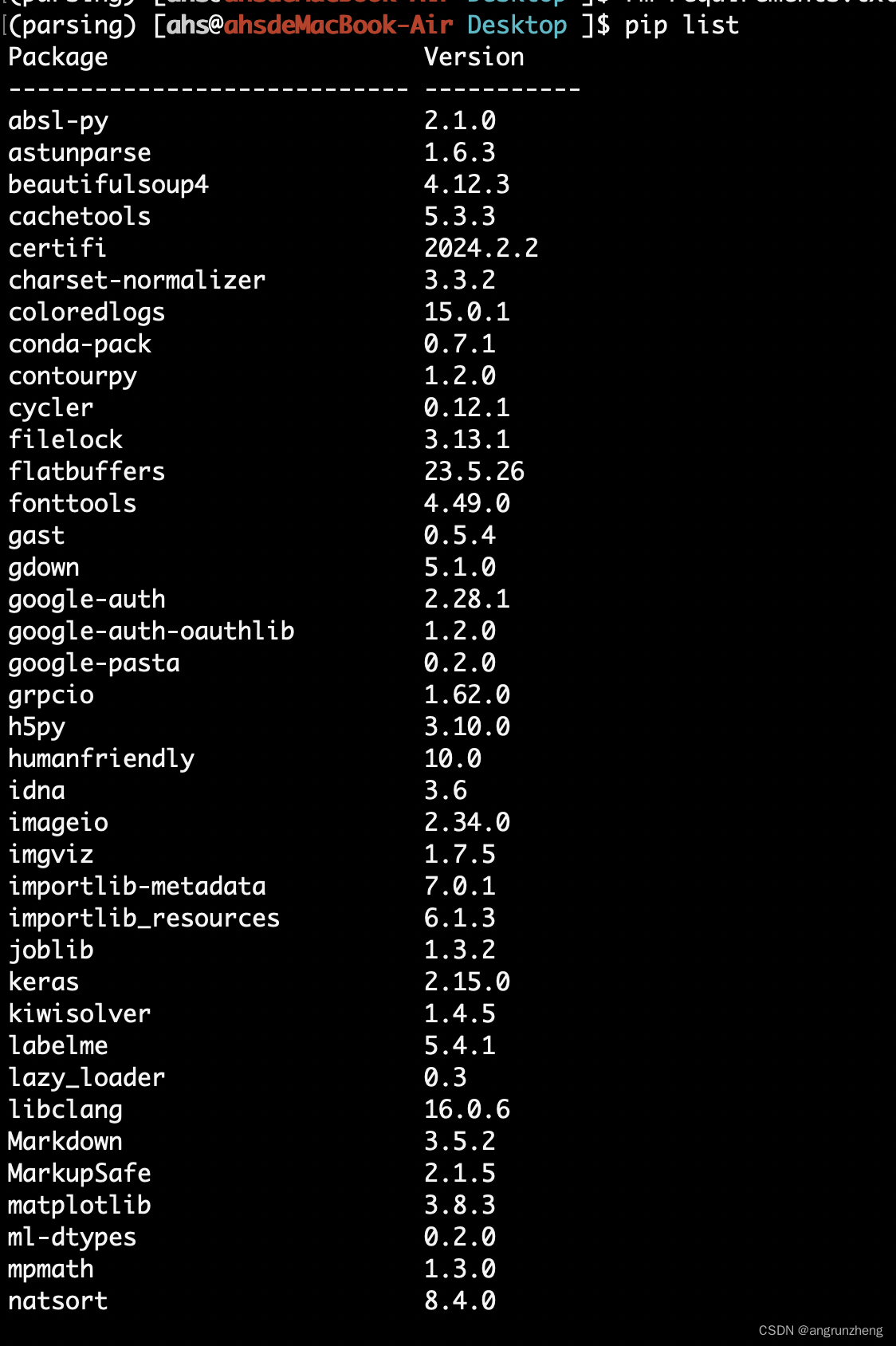
接下来我们使用以下指令来生成我们的requirements.txt,指令如下:
pip freeze >requirements.txt记住一定要切换到你要导出requirements.txt的虚拟环境下再去导出,这里我的环境名是parsing。
conda activate parsing运行完导出指令,就会当前路径下生成一个requirement,就代表成功了。

三、直接clone anaconda3的虚拟环境(无需在新机器下载)
安装conda-pack,用于打包虚拟环境的包,指令如下:
pip install conda-pack安装完成后,建议切换到base环境,再使用以下指令打包:

conda pack -n <env_name>打包完成后,会生成一个tar格式的压缩包,接下来我们在需要clone的新机器下的anaconda3/envs/路径下,新建一个文件夹用来解压缩虚拟环境。
![]()
我们使用以下指令,解压缩虚拟环境,等待运行完成就好了
tar -xzvf <生成的压缩包> -C ~/anaconda3/envs/<env_name>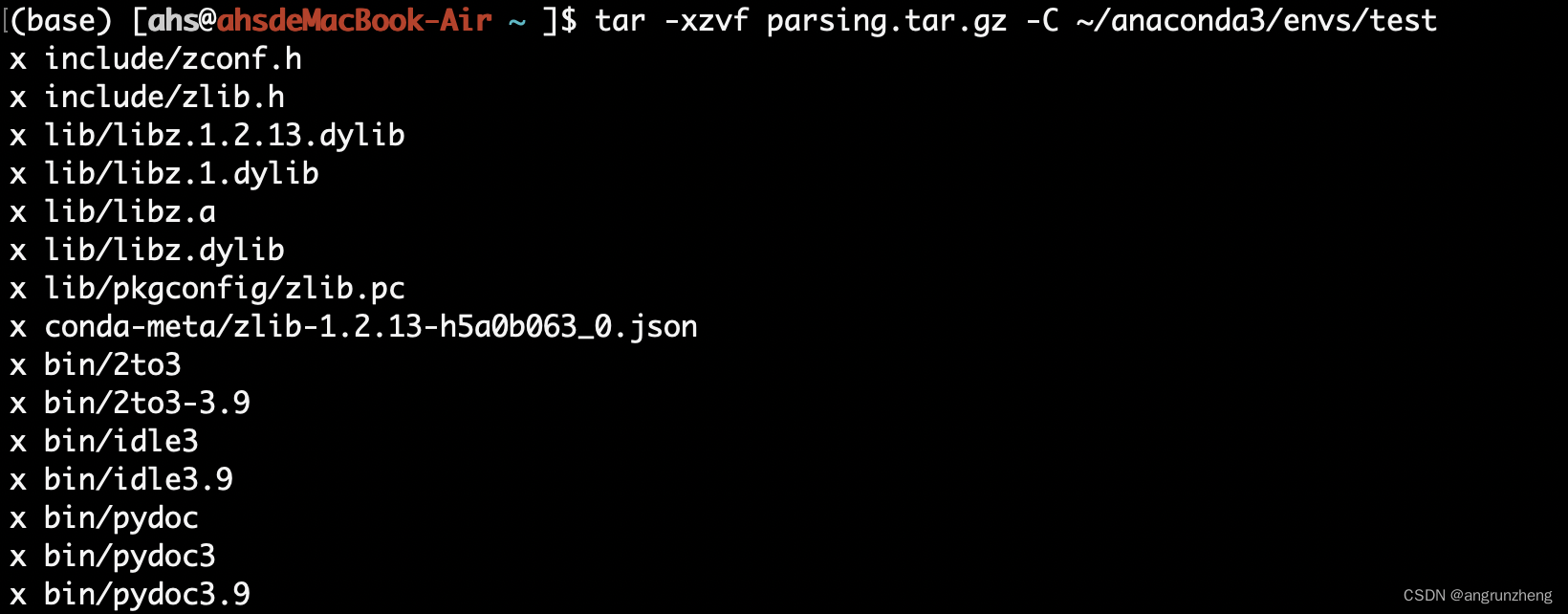
随后我们可以验证一下是否配置成功,切换到我们创建的test环境,查看当前列表,与导出时一致就代表配置成功。
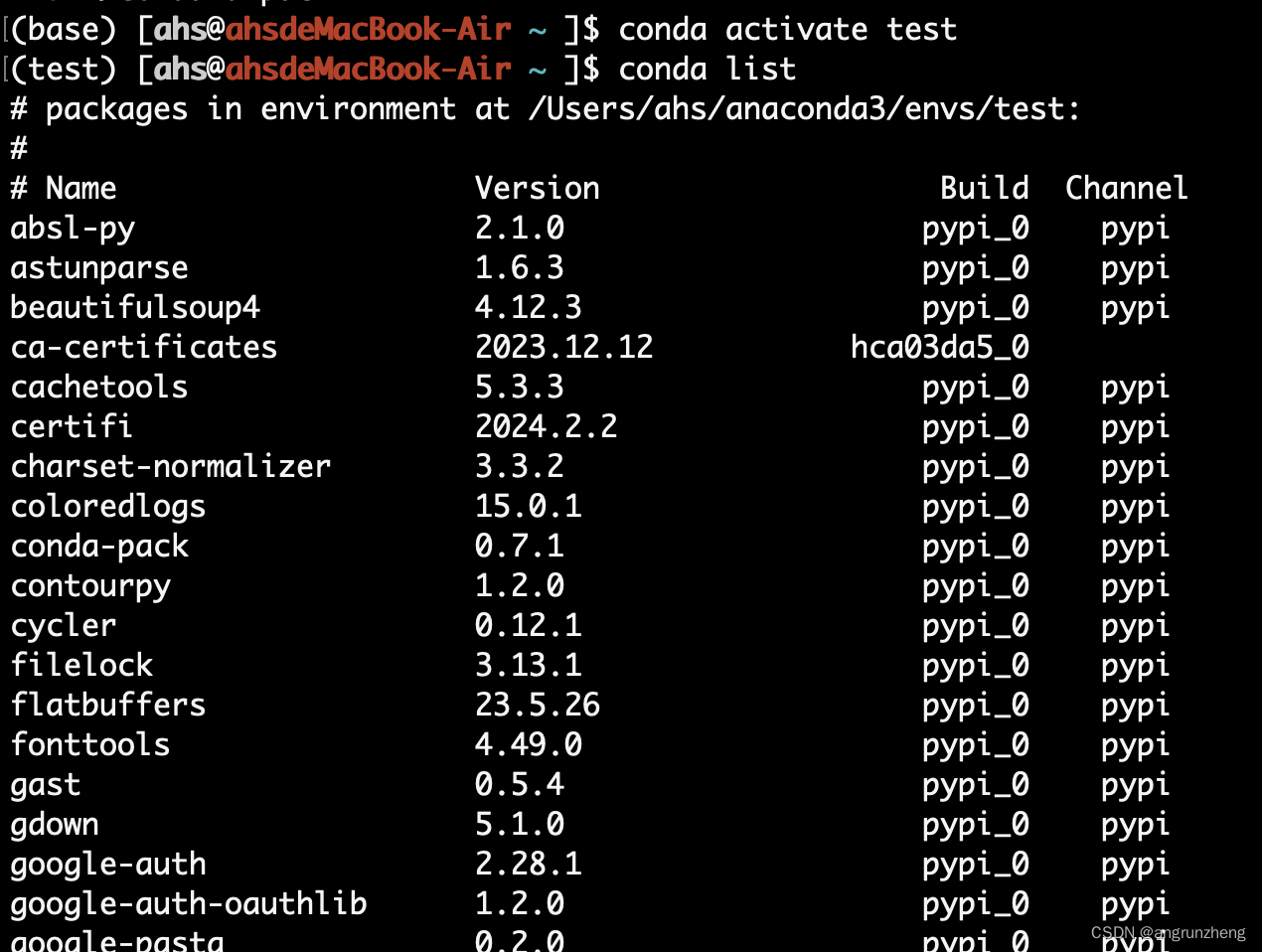
直至,我的分享就结束了,后续我会持续更新关于深度学习算法的代码学习,欢迎大家一起交流学习。







 本文介绍了如何在Anaconda3中创建虚拟环境,生成requirements.txt文件以记录依赖,以及如何通过conda-pack功能直接在新机器上clone已有的虚拟环境,简化环境配置过程。作者还将分享深度学习算法的学习资源。
本文介绍了如何在Anaconda3中创建虚拟环境,生成requirements.txt文件以记录依赖,以及如何通过conda-pack功能直接在新机器上clone已有的虚拟环境,简化环境配置过程。作者还将分享深度学习算法的学习资源。














 3万+
3万+











 被折叠的 条评论
为什么被折叠?
被折叠的 条评论
为什么被折叠?








